使用Nginx作为Web服务器和反向代理
- Nginx简介
- 安装Nginx
- 在Ubuntu上安装Nginx
- 在CentOS上安装Nginx
- 配置Nginx
- 基本配置
- 使用Nginx作为Web服务器
- 配置静态文件服务
- 测试静态文件服务
- 使用Nginx作为反向代理
- 配置反向代理
- 测试反向代理
- 高级配置
- SSL/TLS配置
- 缓存配置
- 重写规则
- 监控和日志
- 访问日志
- 错误日志
- 故障排除
- 总结
Nginx是一个高性能的HTTP和反向代理服务器,广泛应用于Web开发和运维领域。它可以处理大量的并发请求,提供静态文件服务,以及作为反向代理来负载均衡后端服务器。本文将详细介绍如何使用Nginx作为Web服务器和反向代理。
Nginx(发音为“engine-x”)是由Igor Sysoev于2002年开发的一个高性能的HTTP和反向代理服务器。它的设计目标是最大限度地减少资源消耗,同时保持高性能。Nginx支持各种操作系统,包括Linux、macOS和Windows。 Nginx可以在多种操作系统上安装,包括Linux、macOS和Windows。sudo apt update
sudo apt install nginx
sudo yum install epel-release
sudo yum install nginx
sudo systemctl start nginx
sudo systemctl enable nginx
user www-data;
worker_processes auto;
pid /run/nginx.pid;events {worker_connections 768;
}http {sendfile on;tcp_nopush on;tcp_nodelay on;keepalive_timeout 65;types_hash_max_size 2048;include /etc/nginx/mime.types;default_type application/octet-stream;access_log /var/log/nginx/access.log;error_log /var/log/nginx/error.log;gzip on;include /etc/nginx/conf.d/*.conf;
}
server {listen 80;server_name example.com;root /var/www/html;index index.html index.htm;location / {try_files $uri $uri/ =404;}
}
<!DOCTYPE html>
<html>
<head><title>Example Page</title>
</head>
<body><h1>Hello, World!</h1>
</body>
</html>
upstream backend {server 192.168.1.2:8080;server 192.168.1.3:8080;
}server {listen 80;server_name example.com;location / {proxy_pass http://backend;proxy_set_header Host $host;proxy_set_header X-Real-IP $remote_addr;proxy_set_header X-Forwarded-For $proxy_add_x_forwarded_for;proxy_set_header X-Forwarded-Proto $scheme;}
}
server {listen 443 ssl;server_name example.com;ssl_certificate /etc/nginx/ssl/example.com.crt;ssl_certificate_key /etc/nginx/ssl/example.com.key;ssl_protocols TLSv1.2 TLSv1.3;ssl_ciphers HIGH:!aNULL:!MD5;root /var/www/html;index index.html index.htm;location / {try_files $uri $uri/ =404;}
}
proxy_cache_path /var/cache/nginx levels=1:2 keys_zone=my_cache:10m inactive=60m;
proxy_cache_key "$scheme$host$request_uri";server {listen 80;server_name example.com;location / {proxy_pass http://backend;proxy_set_header Host $host;proxy_set_header X-Real-IP $remote_addr;proxy_set_header X-Forwarded-For $proxy_add_x_forwarded_for;proxy_set_header X-Forwarded-Proto $scheme;proxy_cache my_cache;proxy_cache_valid 200 301 302 10m;proxy_cache_valid 404 1m;}
}
server {listen 80;server_name example.com;location /old-page {rewrite ^/old-page/(.*)$ /new-page/$1 permanent;}location / {try_files $uri $uri/ =404;}
}
access_log /var/log/nginx/access.log combined;
error_log /var/log/nginx/error.log warn;
sudo nginx -t
sudo systemctl restart nginx
sudo tail -f /var/log/nginx/error.log
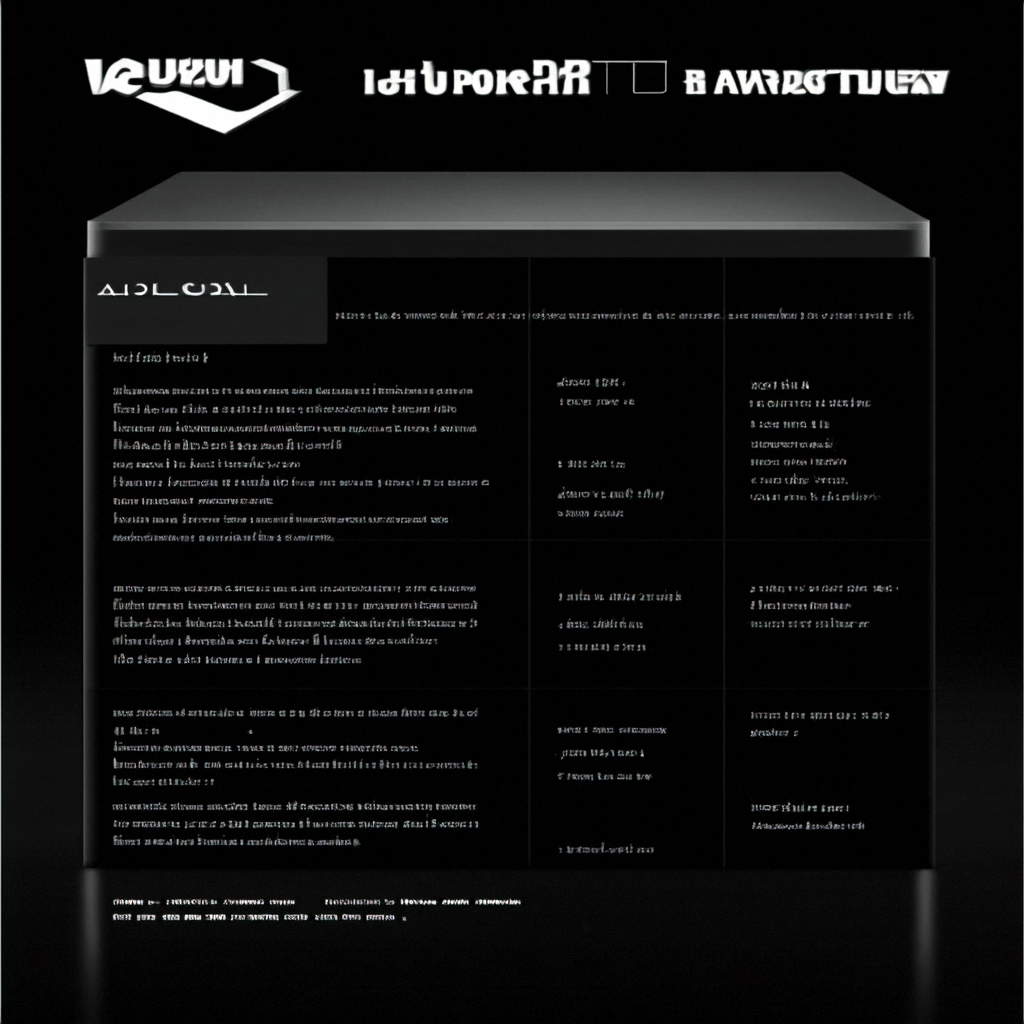
使用Nginx可以显著提高Web应用的性能和可靠性。





